OsiriX オンライン解説文書/OsiriX入門 ショートカットを使用する
表示
画像評価を素早く効果的におこなうには、以下の機能が有用です。:
- ウインドウレベルの調節
- 置換
- ズーム
- 回転
- 画像シリーズのブラウズ
- 計測
- 関心領域
下図のツールバーにある小アイコンが、これらの基本機能に対応しています。:

基本機能
これらの機能を使うには、対応するアイコンをクリックするだけです。
時間を節約するには、以下のようなキーボードとマウスを組み合わせた操作にも対応しています。:
- a) マウス + キー操作
- 以下の組み合わせでマウス機能を変更できます。:
- Option キー + クリック = ウインドウレベルの調節
- Apple (コマンド) キー + クリック = 移動
- Shift キー + クリック = ズーム
- Apple (コマンド) キー + Option キー + クリック = 回転
- 以下の組み合わせでマウス機能を変更できます。:
- b) 多ボタン + ホイール マウス
- OsiriX の利用には、多ボタン付ホイールマウスの使用を推奨します。1 ボタンマウスの使用に比べて、より効率良く作業がおこなえます。
- 左ボタン = 各機能の選択
- 右ボタン = ズーム
- ホイール = シリーズのブラウズ
- OsiriX の利用には、多ボタン付ホイールマウスの使用を推奨します。1 ボタンマウスの使用に比べて、より効率良く作業がおこなえます。
- c) ジョグホイール
- OsiriX は、Contour Design 社 (http://www.contourdesign.com/) の最新ジョグホイール装置に完全対応しています。OsiriX は、高速な操作にこれらデバイス機能をフル活用することができます。
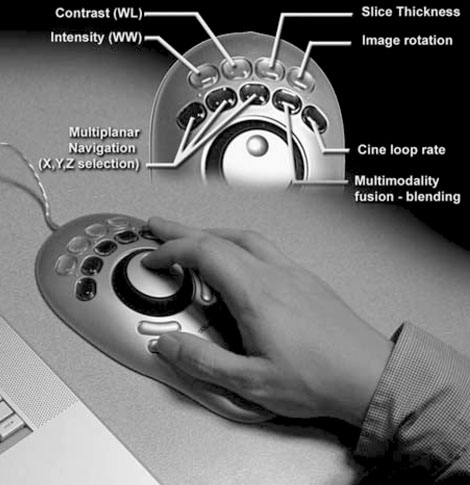
OsiriX の各操作を、ジョグホイールの機能に割り当てて使用
